Прежде всего устанавливаем в систему пакет Microsoft .NET Framework 3.5 Service Pack 1. После установки пакета .NET Framework 3.5 с пакетом обновления 1 необходимо сразу установить обновление KB959209, чтобы устранить ряд известных проблем совместимости приложений
Если у вас работает WSUS то обновление KB959209 должно само прикатиться на сервер с WSUS сразу после установки .NET Framework 3.5 Service Pack 1.
Далее проверяем настройки MIME типов на IIS 7.0. Для исполнения Silverlight должен быть разрешён тип application/x-silverlight-app с расширением файлов .xap
Следующий шаг - регистрация библиотеки System.Web.Silverlight.dll в кэше глобальных сборок (GAC)
Во первых для того чтобы получить саму библиотеку нам нужно скачать с MS пакет Microsoft Silverlight 2 Software Development Kit. Проблемы в этом нет, так как на сайте Microsoft этот пакет находится в свободном для скачивания доступе.
После скачивания устанавливаем данный пакет на сервере где работает наш IIS. После установки находим нужную нам библиотеку System.Web.Silverlight.dll в каталоге C:Program Files (x86)Microsoft SDKsSilverlightv2.0LibrariesServer
Зарегистрировать библиотеку в GAC можно несколькими путями. Опишу 2 основных:
-
Первый и самый простой способ - через проводник Windows производим операцию копирования файла из каталога C:Program Files (x86)Microsoft SDKsSilverlightv2.0LibrariesServer в каталог C:Windowsassembly
Если на сервере включена функция контроля UAC - для выполнения данной операции её придётся на время отключить в противном случае система нам просто не даст скопировать файл в каталог C:Windowsassembly,
т.е. отключаем UAC > перезагружаем сервер > копируем через Проводник Windows библиотеку в C:Windowsassembly (GAC) > включаем UAC > перезагружаем сервер.
-
Второй способ более изящный но более сложный, т.к. для его реализации нам понадобится утилита Global Assembly Cache Tool (Gacutil.exe) которую найти можно либо в составе пакета Microsoft Visual Studio либо в составе пакета NET Framework Software Development Kit (SDK)
после того как мы нашли данную утилиту установка библиотеки System.Web.Silverlight.dll в GAC может быть выполнена без манипуляций с отключенем UAC следующей командой
Gacutil.exe /i "C:Program Files (x86)Microsoft SDKsSilverlightv2.0LibrariesServerSystem.Web.Silverlight.dll"
Разумеется надо понимать, что данная команда должна выполняться с повышенными привилегиями, т.е. cmd должен быть запущен от имени администратора сервера.
Вот в общем то и все основные действия.
Теперь мы можем размещать в нашей ферме SharePoint контент Silverlight 2.0, т.е. можем кидать на страницы портала вэб-части с использованием Silverlight. Надо понимать, что если в ферме несколько вэб-серверов, то вышеописанные действия нужно выполнить на всех этих серверах.
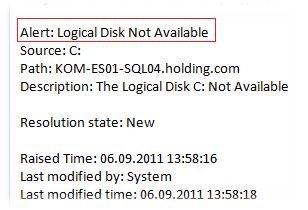

 Не смотря на то, что на сегодняшний день такие вещи как Email и IM достаточно плотно вошли в систему информационного обмена между организациями, использование факсов по-прежнему имеет место быть. Мне самому несколько раз приходилось сталкиваться на практике с ситуацией, когда возникала необходимость отправлять факс через факс-аппарат. Последний опыт использования аппарата с некорректно работающим захватчиком бумаги был совсем «грустным». Чтобы сделать работу с факсами в организации более удобной и общедоступной (чтобы любой пользователь корпоративной сети не имеющий физического доступа к факс-аппаратам или факс-модемам мог самостоятельно, как отправить, так и принять факс) мы можем воспользоваться встроенным функционалом Windows Server и развернуть централизованный сервер факсов. В качестве опорной платформы для построения сервера факсов я в своём примере выбрал ОС Windows Server 2008 Standard 32-bit по причине того, что имеющаяся на руках мульти-модемная плата Digi AccelePort RAS 4 не имеет на сегодняшний день драйверов для 64-битных систем Windows, о чем
Не смотря на то, что на сегодняшний день такие вещи как Email и IM достаточно плотно вошли в систему информационного обмена между организациями, использование факсов по-прежнему имеет место быть. Мне самому несколько раз приходилось сталкиваться на практике с ситуацией, когда возникала необходимость отправлять факс через факс-аппарат. Последний опыт использования аппарата с некорректно работающим захватчиком бумаги был совсем «грустным». Чтобы сделать работу с факсами в организации более удобной и общедоступной (чтобы любой пользователь корпоративной сети не имеющий физического доступа к факс-аппаратам или факс-модемам мог самостоятельно, как отправить, так и принять факс) мы можем воспользоваться встроенным функционалом Windows Server и развернуть централизованный сервер факсов. В качестве опорной платформы для построения сервера факсов я в своём примере выбрал ОС Windows Server 2008 Standard 32-bit по причине того, что имеющаяся на руках мульти-модемная плата Digi AccelePort RAS 4 не имеет на сегодняшний день драйверов для 64-битных систем Windows, о чем 
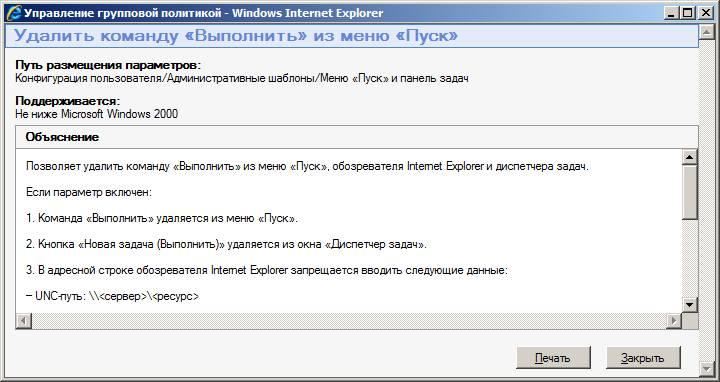
 RSS - Записи
RSS - Записи
Последние комментарии